Habilitar o Deshabilitar el Control de Cuentas de Usuario (UAC) en Windows
Este tutorial te muestra cómo cambiar la configuración de UAC en Microsoft Windows.
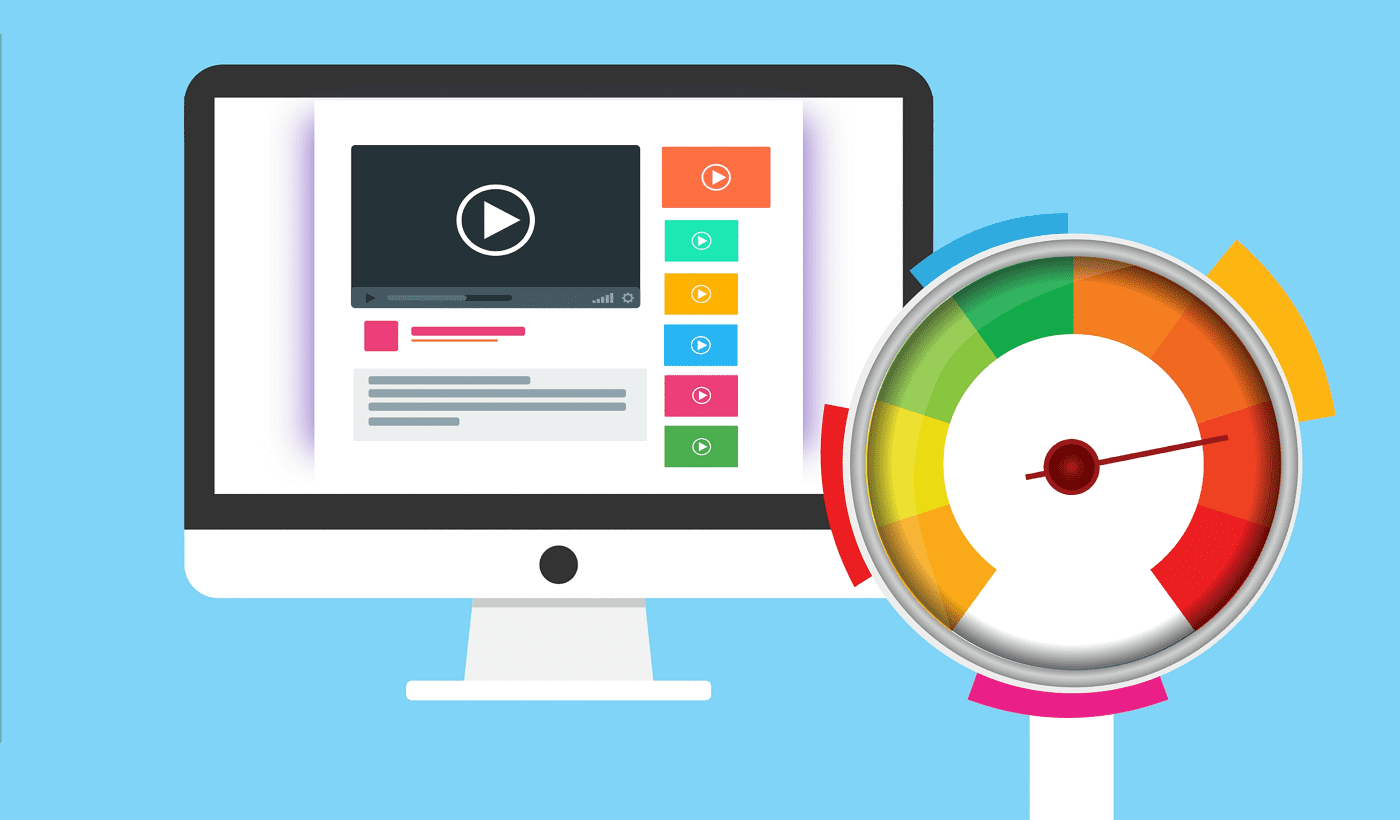
Si su computadora está funcionando lentamente o está produciendo mucho calor, es probable que al menos un programa esté acaparando los recursos de su sistema. Dependiendo de qué recursos se estén acaparando, los síntomas exactos del problema pueden variar, pero si se está acaparando algún recurso, puede resultar en que otros programas se ejecuten lentamente.
Las computadoras tienen cinco recursos principales: CPU, memoria, disco, red y GPU. La CPU o Unidad Central de Procesamiento es el procesador central de la computadora. Si la CPU se usa mucho, otros programas y todo el sistema operativo pueden comenzar a ejecutarse lentamente. Además, la CPU puede generar mucho calor, lo que hace que los ventiladores de refrigeración se aceleren.
La memoria de su computadora también se conoce como RAM, se usa para almacenar datos que el sistema operativo y los programas activos necesitan para ejecutar. Si una aplicación ocupa demasiada RAM, algunos programas pueden terminar teniendo sus datos fuera de la RAM. Esto puede hacer que esas aplicaciones se vuelvan muy lentas para cargar o abrir una copia de seguridad si se minimizan; en algunos casos, también puede hacer que las aplicaciones se bloqueen.
El disco es el almacenamiento a largo plazo o el disco duro de su computadora. Si una aplicación está acaparando el uso de un disco duro, otras aplicaciones que intenten usar ese disco duro serán muy lentas, ya que no pueden leer o escribir datos de forma activa hasta que el disco esté libre para nuevas solicitudes.
El uso de la red es la utilización de su conexión de red. La medida porcentual no es una medida del uso de la red de su dispositivo en comparación con la velocidad de descarga de Internet, sino que es una medida contra la velocidad con la que su tarjeta de red puede transmitir datos. Por ejemplo, si una tarjeta de red puede transmitir datos a una velocidad de hasta 1000 Mb / s pero solo tiene una velocidad de descarga de su ISP de 100 Mb / s, entonces solo alcanzará el 10% de utilización. Esto significa que es muy poco probable que alcance el 100% incluso cuando su conexión de red está siendo acaparada por una sola aplicación. Si su conexión de red se está acaparando, es probable que vea que otras aplicaciones son lentas en la carga de datos de Internet.
La unidad de procesamiento de gráficos o GPU es responsable de realizar tareas de gráficos como renderizar su escritorio, aplicaciones y videojuegos. Si su GPU está siendo acaparada, es probable que produzca mucho calor. Sin embargo, es poco probable que vea un gran impacto en el rendimiento, ya que las computadoras son muy inteligentes para determinar qué aplicaciones necesitan acceso prioritario a la GPU. Ocasionalmente, puede notar que algunas tareas gráficamente intensivas se ejecutan lentamente cuando la GPU tiene una carga pesada, pero esto generalmente no sucede fuera de la aplicación que está acaparando activamente la GPU.
Identificar qué aplicación o aplicaciones están acaparando los recursos del sistema es generalmente bastante fácil usando la herramienta predeterminada de Windows "Administrador de tareas". Para abrir el Administrador de tareas, presione el atajo de teclado Ctrl + Shift + Esc.
El administrador de tareas debe abrirse con siete pestañas disponibles en la parte superior: Procesos, Rendimiento, Historial de la aplicación, Inicio, Usuarios, Detalles y Servicios.
Sugerencia: si no puede ver estas pestañas, es posible que se encuentre en la vista simplificada. Haga clic en la flecha "Más detalles" en la esquina inferior izquierda para abrir la vista completa del Administrador de tareas.
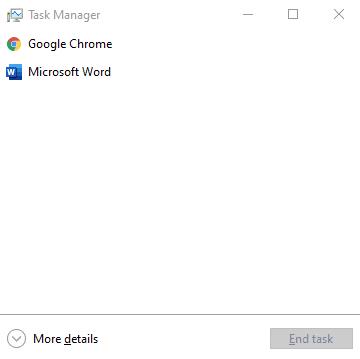
Si está en la vista simplificada, haga clic en "Más detalles" en la esquina inferior izquierda.
Para identificar qué aplicaciones acaparan los recursos del sistema, debe abrir la pestaña "Procesos". Aquí puede ver una columna para cada uno de los recursos del sistema mencionados anteriormente y las estadísticas de uso de cada aplicación.
Consejo: Si no puede ver todas las columnas de recursos del sistema mencionadas, haga clic con el botón derecho en los encabezados de las columnas y marque los recursos que faltan.
Puede hacer clic en cada uno de los encabezados de columna para ordenar las aplicaciones por uso de recursos, ya sea en orden ascendente o descendente. Al ordenar las columnas en orden descendente, puede ver si alguna aplicación está usando una cantidad inusualmente grande de recursos del sistema.
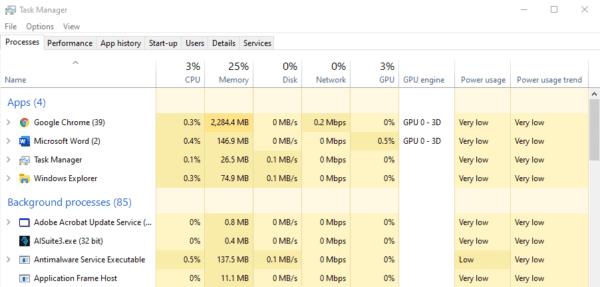
Haga clic en los encabezados de las columnas para ordenar por el uso de ese recurso.
Cómo lidiar con una aplicación que acapara recursos
De manera realista, para obtener el mejor rendimiento en una aplicación, desea que pueda aprovechar al máximo al menos uno de los recursos del sistema, con la excepción de la RAM. Por ejemplo, una herramienta antivirus escaneará su disco duro, si no está usando la mayor parte o la totalidad de la velocidad de lectura del disco, entonces no está funcionando tan rápido como debería. Si un videojuego no está usando el 100% de su GPU, entonces no está obteniendo la velocidad de cuadros o la calidad más alta que podría tener.
Obviamente, si una aplicación está acaparando un recurso del sistema, el acceso a este recurso está restringido para otras aplicaciones, lo que puede causar una ralentización del sistema. Si este acceso es necesario y desea acelerar otros procesos, entonces puede considerar finalizar la tarea de acaparamiento de recursos, haciendo clic derecho sobre ella y seleccionando "Finalizar tarea".
Consejo: tenga cuidado al finalizar las tareas. Finalizar las tareas del sistema podría hacer que Windows se bloquee. Finalizar otras tareas como Microsoft Word también podría provocar la pérdida de datos si no ha guardado: ¡piense siempre antes de finalizar una tarea!
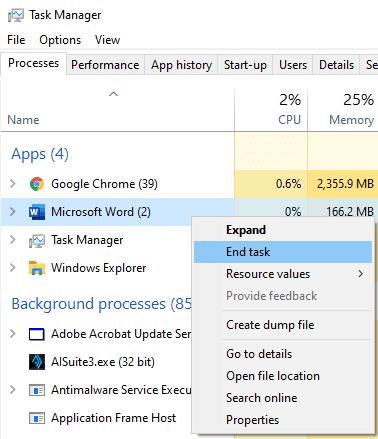
Si desea liberar recursos que una aplicación está acaparando, haga clic derecho sobre ella, luego haga clic en "Finalizar tarea".
Este tutorial te muestra cómo cambiar la configuración de UAC en Microsoft Windows.
Cómo habilitar o deshabilitar la función de Protección de Archivos de Microsoft Windows utilizando el Registro y otros métodos para Windows 10 y 11.
Si no puedes cambiar la configuración de tu ratón en Windows 10, actualiza o reinstala los controladores del ratón. O ejecuta el solucionador de problemas de hardware y dispositivos.
El error 0X800701B1 indica que un dispositivo no existe en Windows 10, generalmente asociado a problemas con discos duros externos.
¿Tiene dificultades para solucionar el código de error 0xc00000e9 de Windows 10? ¡Pruebe estos conjuntos de soluciones y vuelva a hacer que su PC o computadora portátil funcione!
¿Su actualización de Windows se atascó durante una actualización? Aquí le mostramos cómo solucionar el problema de Windows 10 atascado.
Descubre cómo mostrar archivos y carpetas ocultos en Windows 10. Aprende las mejores técnicas para habilitar visibilidad a elementos que no se ven por defecto.
¿Quiere habilitar la integridad de la memoria de Windows? Aquí hay 9 formas de corregir el error de integridad de la memoria en Windows 11/10.
Para INSTALAR el Administrador de paquetes de Windows (winget), descargue el Instalador de aplicaciones en Windows 10 y use el comando winget.
Windows 10 ahora puede recibir mejoras de funciones a través de Windows Feature Experience Pack, facilitando actualizaciones rápidas y eficientes.
¿Quieres abrir automáticamente tus sitios web favoritos al iniciar Windows 10 u 11? Descubre cómo configurar esta facilidad y mejora tu productividad.
¿Tiene problemas con una pantalla incómodamente ampliada en su PC con Windows 10 u 11? Esto es lo que puede hacer para solucionar el problema.
Si Microsoft Word sigue fallando en su PC con Windows, lea este artículo mientras lo ayudamos con todos los métodos para solucionar el problema.
Ahora que sabemos que las actualizaciones futuras de Windows 10 reservarán 7 GB de espacio en nuestros discos duros, hay una manera de evitar que esto suceda. Mientras el reservado
Imagínese esto: necesita instalar un nuevo software en su PC con Windows. Lo más probable es que se dirija a un sitio web, tratando de no hacer clic en la basura en la página,
Cuando instala una impresora, su PC con Windows 10 debería detectar su impresora automáticamente; de forma inalámbrica en su red doméstica, o conectó directamente la impresora a
La duración de la batería a menudo puede convertirse en un tema delicado, ya que se ve afectada por la forma en que usa su PC con Windows 10. Los juegos acabarán con la batería rápidamente, pero la web general
Microsoft ha prestado mucha más atención a su aplicación Windows 10 Sticky Notes últimamente. La versión 3.0 reciente de las aplicaciones fue encabezada por la sincronización entre dispositivos
Tener una unidad de recuperación de Windows 10 debería ser un componente clave de su estrategia de copia de seguridad y recuperación. Si bien no es una copia de seguridad en sí, se puede utilizar una unidad de recuperación para
Windows 10 ofrece una serie de funciones nuevas y mejoras a las funciones anteriores, muchas de las cuales es posible que no conozca por completo. Espacios de almacenamiento es una de esas características.
Si experimentas errores o bloqueos, sigue los pasos para una restauración del sistema en Windows 11 para regresar tu dispositivo a una versión anterior.
Si estás buscando las mejores alternativas a Microsoft Office, aquí tienes 6 excelentes soluciones para comenzar.
Este tutorial te muestra cómo puedes crear un icono de acceso directo en el escritorio de Windows que abre un símbolo del sistema en una ubicación específica de la carpeta.
¿Es Start11 mejor que la barra de tareas de Windows? Echa un vistazo a algunas de las ventajas clave que Start11 tiene sobre la barra integrada de Windows.
Descubre varias maneras de solucionar una actualización de Windows dañada si tu máquina tiene problemas después de instalar una actualización reciente.
¿Estás luchando por descubrir cómo establecer un video como protector de pantalla en Windows 11? Revelamos cómo hacerlo utilizando un software gratuito que es ideal para múltiples formatos de archivos de video.
¿Te molesta la función Narrador en Windows 11? Aprende cómo deshabilitar la voz del narrador de múltiples maneras fáciles.
Mantener múltiples bandejas de entrada de correo electrónico puede ser complicado, especialmente si tienes correos importantes en ambos. Este artículo te mostrará cómo sincronizar Gmail con Microsoft Outlook en dispositivos PC y Mac de Apple.
Cómo habilitar o deshabilitar el sistema de archivos cifrados en Microsoft Windows. Descubre los diferentes métodos para Windows 11.
Te mostramos cómo resolver el error Windows no puede iniciar sesión porque no se puede cargar su perfil al conectar a una computadora a través de Escritorio Remoto.



![Qué es No se puede iniciar el error 0xc00000e9 y cómo resolverlo [8 soluciones probadas] Qué es No se puede iniciar el error 0xc00000e9 y cómo resolverlo [8 soluciones probadas]](https://cloudo3.com/resources4/images1/image-5269-1109093426163.png)






















